CAD怎么画三菱公司标志?
溜溜自学 室内设计 2022-09-13 浏览:1061
大家好,我是小溜,CAD是国际上非常流行的图纸设计软件,软件附带了许多了不起的功能,可以更加方便我们进行绘图。所以很多新的小伙伴想要学习CAD,我们可以从简单的制图开始,来练习CAD怎么画三菱公司标志的吧!
如果大家想要学习更多的“CAD”相关内容,点击这里可学习CAD免费课程>>
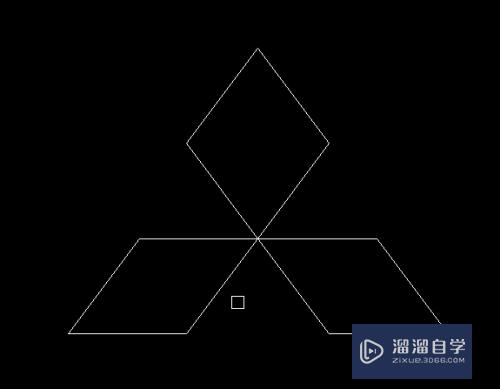
工具/软件
硬件型号:机械革命极光Air
系统版本:Windows7
所需软件:CAD2007
方法/步骤
第1步
打开CAD,新建一个空白文件

第2步
激活直线命令
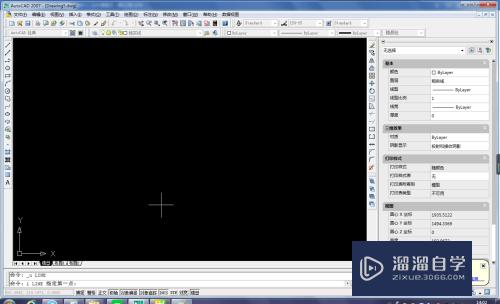
第3步
画一个棱形。
1、260,230,回车
2、230,190,回车
3、260,150,回车
4、290,190,回车
5、C,回车。
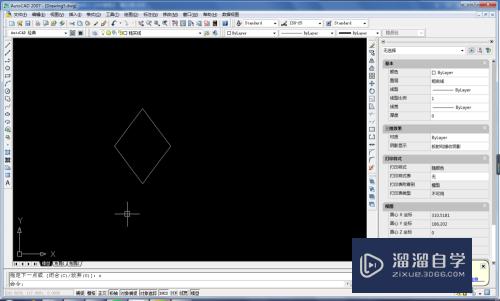
第4步
激活直线命令
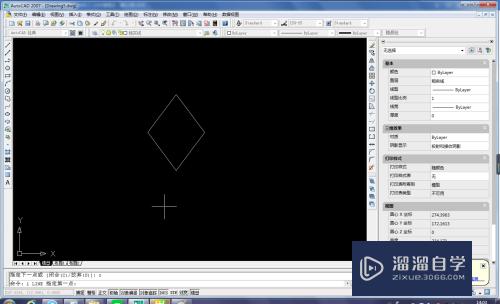
第5步
画第二个棱形。
1、260,150,回车
2、210,150,回车
3、180,110,回车
4、230,110,回车
5、C,回车。
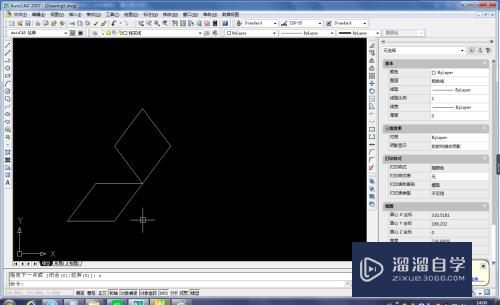
第6步
激活直线命令
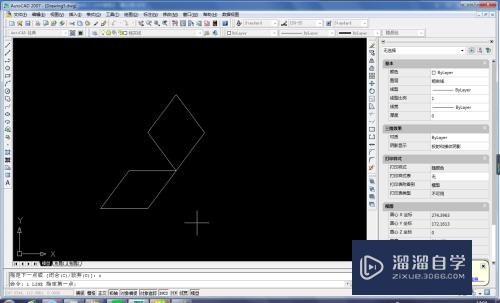
第7步
第三个棱形画好了。
1、260,150,回车
2、310,150,回车
3、340,110,回车
4、290,110,回车
5、C,回车
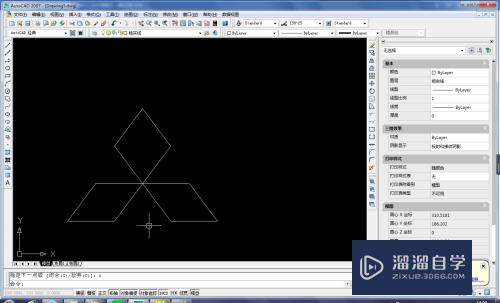
注意/提示
以上就是“CAD怎么画三菱公司标志?”的全部内容了,如果大家想要了解更多的内容,可以关注溜溜自学网,我们每天都会为大家带来更多的软件相关知识,供大家学习参考。
相关文章
距结束 06 天 02 : 39 : 37
距结束 01 天 14 : 39 : 37
首页








